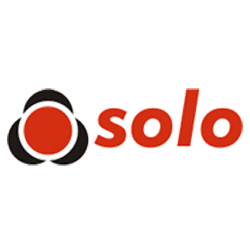پیامرسان معروف واتساپ WhatsApp در سال ۲۰۱۴ میلادی به قیمت ۱۹ میلیارد دلار توسط مارک زاکربرگ ( صاحب فیسبوک) خریداری شد. از این تاریخ ببعد مرتبا قابلیت و امکانات جدید و متنوعی به آن اضافه میگردد. برابر آمارهای رسمی منتشر شده از ژانویه ۲۰۱۸ حجم استفاده کاربران در سراسر چهان ازین پیامرسان محبوب ماهیانه افزون بر ۱/۵ میلیارد بازدید بوده است و روزانه بیش از ۶۰ میلیارد پیام از طریق بعد از این که در سال ۲۰۱۴ به قیمت ۱۹ میلیارد دلار توسط فیسبوک خریداری شد، دائما قابلیتهای جدیدی را به خود اضافه کرده است. طبق آمارهای منتشر شده، از ژانویه ۲۰۱۸ میزان استفاده کاربران از این پیام رسان ماهیانه بالغ بر ۱٫۵ میلیارد بازدید بوده است و روزانه بیشتر از ۶۰ میلیارد پیام از طریق WhatsApp ارسال میشود. هرچند WhatsApp یک اپلیکیشن پیامرسان معمولی و ساده بنظر میرسد، ولی در حقیقت به مجموعه پیچیده و جالبی از قابلیت و امکانات کاربر پسند مجهز است. در این مقاله با برخی از ترفندهای آشکار و نهان واتساپ آشنا میشوید:
۱- پشتیبان گیری از گفتگو و چتها:
اپلیکیشن WhatsApp با این قابلیت که بیشتر مناسب زمان تعویض گوشی تلفن است به کاربر اجازه میدهد با بهره مندی از یک سرویس ذخیره سازی ابری از گفتگوهای قبل و رسانههای (تصویر، ویدئو و اسناد) خود نسخه پشتیبانی تهیه نماید. باینصورت که وقتی از یک گوشی دیگر استفاده میکنید این محتوا قابل بازیابی است. کاربر میتواند تنظیمات را به گونه ای انجام دهد تا پشتیبان گیری بصورت روزانه، هفتگی، ماهانه بصورت کاملا خودکار انجام گیرد. این قابلیت در بخش ettings > Chats > Chat Backup > Auto Backup قرار دارد. واتساپ این پشتیبان گیری را در اندروید از طریق Google Drive و در سیستم عامل iOS از طریق iCloud انجام میدهد.
بعد از تهیه پشتیبان از چتهای قبل و رسانه ها، میتوانید بعد از نصب مجدد واتساپ، آنها را بازیابی و فراخوانی نمایید. این عمل زمانی مفید و جالب است که شما از حساب کاربری WhatsApp خود بر روی یکدستگاه جدید دیگر استفاده کنید. پیشنهاد میکنیم برای آنکه بتوانید تمام محتوای موجود در حساب WhatsApp خود مانند تصاویر، ویدئوهای مهم در آینده استفاده نمایید با استفاده از یک سرویس ثالث، عملیات ذخیره سازی رسانه ، مانند Google Photos و یا Facebook را انجام دهید.
۲- خواننده پیام شما کیست؟
اگر میخواهید بدانید چه کسی پیامتان را دیده و خوانده میتوانید با بازکردن پنل اطلاعات در WhatsApp اینکار را متوجه شوید. در سیستم iOS میتوان با نگهداشتن انگشت روی یک پیام و کشیدن آن از راست به چپ و یا نگهداشتن پیام و کلیک روی Info این اطلاعات را به دست آورد. برای سیستم Android نیز روی پیام ارسال شده کلیک کنید و نگه دارید، بعد روی آیکون info تقه زده یا روی تکمه Menu کلیک کرده و سپس Info را انتخاب نمایید.
۳- پاکسازی فضای ذخیره سازی:
WhatsApp این امکان را در اختیار کاربر قرار میدهد تا با سر زدن به بخش Settings > Data and Storage Usage > Storage Usage مشاهده کند جهت هر گفتگو یا گروهی از گفتگوها چه حجمی از فضا اشغال شده است. چنانچه با محدودیت فضا روی گوشی خود مواجه هستید بهتر آنست اول با بهره گیری از خدماتی مانند Google Photos, iCloud یا Amazon Photos از تصاویر، ویدئوهای مهم خود پشتیبان تهیه نمایید و بعدا این فضای اشغال شده را توسط واتساپ پاکسازی نمایید.
۴- سفارشی سازی اطلاع رسانها:
صدای زنگ هشدار برای هر گفتگوی را در واتساپ بشکل سفارشی تنظیم کنید. این عمل بشما کمک میکند هر بار متوجه این شوید پیام دریافتی از سمت چه کسی است. برای انجام اینکار باید روی نام پنجره گفتگو کلیک کرده، بعد گزینه Custom Tone را انتخاب کنید. بعد زنگ دلخواه را برای این گفتگو انتخاب کنید.
۵- مرتب کردن WhatsApp بدون خارج شدن از گروهها:
از بهترین روشهای خلوت نگهداشتن WhatsApp اینست که گروهاییکه غیرفعال هستند را آرشیو کنیم. این امکان بما اجازه میدهد تا گروه را بدون ترک آن پنهان کنیم. برای انجام اینکار در سیستم عامل IOS میتوان یک گروه گفتگو را از راست به چپ کشید و بعد آرشیو را انتخاب نمود و در اندروید باید اول به صفحه چت رفته و بعد روی پنجره گفتگو که مایلیم پنهان کنیم کلیک کرده آنرا نگه داریم و بعد در نوار بالا روی آیکون Archive تقه میزنیم.
۶- اصلاح عکس و ویدئو قبل از ارسال:
فراموش نکنید قبل از ارسال عکس و فیلم در واتساپ، میتوانید آنها را ویرایش نمایید. قبل از ارسال میتوانید عکس را برش زد و یا به آن استیکر اضافه کرد و یا روی آن مطلبی نوشت یا نقاشی اضافه کرد. برای فیلمها میتوان زمان آنرا کوتاهتر کرد.
برای انجام این کارها روی آیکون edit در سمت راست بالای عکس یا ویدیویی که در بخش محتوای دوربین انتخاب کردهاید کلیک کنید و عمل مورد نظر را انجام دهید.
۷- گرفتن خروجی از گفتگوها:
هرگاه بخواهید از یکی از گفتگوهای خود جهت ارسال به ایمیل یا رایانه خروجی بگیرید میتوانید از قابلیت Export Chat استفاده کنید. جهت انجام اینکار با تقه زدن روی یک گفتگو در بالای آن یکی از گزینههای Group Info یا Contact Info را میتوان انتخاب کرد. سپس روی Export Chat کلیک کرد. بعد از آن از شما پرسیده میشود آیا مایل هستید رسانه هم به خروجی الصاق شود (Attach Media) یا بدون رسانه (Without Media) خروجی تهیه گردد. توجه نمایید الصاق رسانه میتواند حجم خروجی را به مقدار زیادی افزایش دهد. بعد از اینکه انتخاب انجام شد سوال میشود این فایل فشرده zip به کجا ارسال شود. این فایل زیپ شده شامل متن گفتگو به همراه رسانه های ضمیمه و مرتبط با آن است.
۸- قراردادن پیامهای مورد نظر در لیست علاقمندیها:
WhatsApp بما اجازه میدهد پیامها را بدسته علاقمندیها تبدیل کنیم. برای اینکار باید روی آیکون ستاره موجود در پایین یک پیام کلیک زد. وقتی یک پیام را به لیست علاقمندی اضافه کردید با رفتن به بخش Group Info با کلیک کردن روی نام این گفتگو و رفتن به Starred Messages این پیام را دوباره پیدا کنیم. از این روش عموما جهت اوقاتی استفاده میشود که یکنفر اطلاعات مهمی مانند آدرس، شماره تماس یا … را برای ما ارسال میکند و ما میخواهیم با ستاره کردن آن در آینده سریعتر به آن دسترسی داشته باشیم.
۹- قالب بندی پیامها:
کاربر میتواند با فرمتهای بولد، ایتالیک و خط وسط، قسمتی از متن ارسالی را برجسته نمایند ولی انجام اینکار چندان هم سر راست نیست. برای انجام اینکارها:
- Bold : برای توپر و پررنگ کردن بخشی از متن باید یک ستاره به ابتدا و انتهای آن بدون فاصله اضافه کرد (*example*).
- Italics :جهت نمایش متن بصورت خمیده یا ایتالیک باید علامت خط زیر به ابتدا و انتهای متن اضافه کرد (_example_).
- خط وسط: برای اضافه کردن خط به وسط بخشی از متن، یک علامت تیلد به ابتدا و انتهای آن متن اضافه کنید (~example~).
– یکی دیگر از راههای متمایز کردن متن ارسالی استفاده از یک قلم متفاوت با قلم پیش فرض است. WhatsApp این اجازه را میدهد با اضافه کردن سه علامت (`) به ابتدا و انتهای یک متن از قلم FixedSys استفاده کرد (“`example“`). برای دسترسی به این علامت باید کلید اپوستروف را نگه داشت.
۱۰- فوروارد کردن پیامها:
اگر عکس، فیلم یا مطلب جالبی توجه شما را جلب کرد بصورتی که تصمیم گرفتید آنرا در یک گفتگوی دیگر ارسال کنید بدون ذخیره یا ضمیمه کردن مجدد آن میتوانید آنرا فوروارد کنید، برای انجام اینکار انگشت خود را روی پیام نگه دارید و سپس گزینه فوروارد را انتخاب کنید.
۱۱- عدم نمایش تیک آبی ( پیام خوانده شده):
حتما میدانید زمانیکه پیامی ارسال کردید و توسط مخاطب دیده و خوانده شد یک علامت تیک کنار آن ظاهر میشود. یک علامت تیک خاکستری نشان دهنده ارسال آن پیام است. دو تیک خاکستری نشانده آن است که پیام توسط مخاطب دریافت ولی خوانده نشده است و دو علامت تیک آبی رنگ نشان دهنده آن است که گیرنده پیام را خوانده است.
در صورت عدم تمایل برای اینکه کسی پیامتان را خوانده است میتوان این قابلیت را با مراجعه به قسمت Settings > Account > Privacy > Read Receipts غیرفعال کنید. اما غیرفعال کرد. نکته مهم اینکه انجام این کار باعث میشود که که شما هم دیگر نتوانید از خوانده شدن پیام خود توسط دیگران با خبر شوید.
یک راه حل جالب دیگر آن است که ابتدا تلفن را در حالت پرواز قرار دهید و بعد پیام را بخوانید، دیگر گزینه خوانده شدن قابل شناسایی نخواهد بود. بعد از خواندن پیام نیز ابتدا باید اپلیکیشن WhatsApp را بطور کامل بست و بعد تلفن از حالت پرواز خارچ شود. اینکار از نمایش علامت تیک آبی رنگ در دستگاه فرستنده پیام جلوگیری میکند.
۱۲- محدود کردن مقدار مصرف داده:
با WhatsApp میتوان مقدار مصرف داده را مطابق با برنامه ریزی تنظیم شده روی تلفن باقی نگه داشت. اینکار بویژه جهت جلوگیری از مصرف بیش از حد داده توسط مخاطبینی که استفاده زیادی از عکس و ویدیو میکنند بسیار مفید است.
جهت فعال کردن این قابلیت باید به بخش Settings > Data and Storage Usage بروید. در این قسمت میتوانید انتخاب کنید آیا مایل به دانلود عکس، صدا، ویدئو و اسناد از طریق وایفای، و یا شبکه مخابرات هستید و یا اصلا مایل به دانلود نیستید.
۱۳- اشتراک گذاری موقعیت مکانی:
WhatsApp اجازه اشتراک گذاری موقعیت مکانی لحظهای خود را با سایر کاربران میدهد تا موقعیت مکانی فعلی دستگاه به سرعت ارسال شود. برای اینکار در یک پنجره گفتگو روی آیکون + کلیک کنید، سپس Location را انتخاب کرده در مرجله بعد انتخاب نمایید که آیا میخواهید موقعیت مکانی شما بصورت زنده (Live Location ) باشتراک گذاشته شود و یافقط قصد دارید موقعیت فعلی مکان (Current Location ) ارسال شود.
- قابلیت Current Location مناسب اماکن ناشناخته و یا شلوغ است که گیرنده لوکیشن سریعتر محل را پیدا کند.
- قابلیت Live Location اجازه میدهد موقعیت مکانی لحظهای برای هر ۱۵ دقیقه، ۱ ساعت یا ۸ ساعت به اشتراک گذاشته شود و مناسب مسافرت است تا افراد موقعیت مکانی را ردیابی نمایند.
۱۴- ارتباط صوتی و تصویری:
از بهترین قابلیت و امکانات پیامرسان WhatsApp برقراری تماس صوتی و تصویری است. با این قابلیت، همیشه افراد در دسترس هستند. فیسبوک بعنوان مالک واتساپ، اعلام کرده بزودی قابلیت برقرار تماس تصویری گروهی به واتساپ اضافه خواهد شد. توصیه میکنیم در زمان برقرار تماس، قابلیت Low Data Usage را نیز فعال کنید. با اینکار اطمنیان حاصل میکنید که در زمان تماس با WhatsApp حجم و میزان ترافیک شما کمتر مصرف میشود. این تنظیمات در بخش Settings > Data and Storage Usage > Call Settings قرار دارد.
۱۵- علامت زدن بعنوان خوانده نشده:
علامت زدن یک گفتگو بعنوان خوانده نشده برای اوقاتی مفید است که کاربر فرصت کافی برای پاسخ دادن به آن پیام را ندارد ضمن آنکه میخواهد در روزهای آینده فراموش نکند که باید به این پیام پاسخ بدهد. برای علامت یک گفتگو بعنوان خوانده نشده، باید انگشت خود را روی صفحه پیام مربوطه نگه داشت و سپس گزینه Mark as Unread را انتخاب نمود. همچنین در iOS میتوان با کشیدن یک پیام از چپ به راست و تقه زدن روی آیکون Unread آن را به حالت خوانده نشده درآورد.
۱۶- ساکت کردن یک مکالمه:
در مواقعی که قصد دارید از ظاهر شدن یک پیام از یک گروه مشخص بطور موقت ممانعت کنید میتوانید از قابلیت ساکت muting استفاده کنید. برای اینکار روی نام گروه یا گفتگو کلیک کنید تا Group Info (برای گروه) یا Contact Info (برای گفتگوی فردی) باز شود. سپس روی Mute تقه زده و یکی از بازه های زمانی ۸ ساعت / یک هفته و یا یکسال را انتخاب کنید.
۱۷- سنجاق کردن گفتگوها:
در صورتیکه همزمان چندین گفتگوی فعال دارید میتوانید مهمترین یا پیام دلخواهتان را به بالای پنجره سنجاق کنید که همیشه در دید شما باشد. با کشیدن یک صفحه از چپ به راست گزینهای را مشاهده خواهید کرد (pin) که به شما اجازه میدهد این گفتگو را سنجاق کنید. روی دستگاههای اندروید باید انگشت خود را روی صفحه گفتگو نگهدارید و بعد روی آیکون pin ضربه بزنید.
۱۸- جلوگیری از ذخیره رسانه در Camera Roll
WhatsApp بطور پیش فرض رسانهای که کاربر دریافت میکند را روی Camera Roll (گالری) گوشی ذخیره میکند. این کار میتواند باعث شلوغی و کمبود جا برای محتوای اصلی Camera Roll شود. اگر تمایل دارید از این کار جلوگیری کنید در iOS به بخش Settings > Chats > toggle off Save to Camera Roll و در اندروید به بخش Settings > Chat settings > Media auto-download رفته تنظیمات را مطابق میلتان انجام دهید.
۱۹- یافتن سریع لینک، رسانه یا اسناد در گروه:
از قابلیتهای کاربردی در WhatsApp که کمتر به آن توجه میشود توانایی پیدا کردن سریع رسانه، لینکها و اسناد در تاریخچه گفتگوها است. بمنظور جستجوی سریع این موارد ابتدا روی نام پنجره گفتگو ضربه بزنید و به بخش Group Info رفته، روی یکی از بخشهای Media, Links یا Docs ضربه بزنید. بخش Media عکسها و ویدیوهایی که در گفتگو ارسال شده است را نمایش میدهد. بخش Links کلیه لینکهای صفحات وب که به گفتگو ارسال شده است را نمایش میدهد و بخش Docs نیز شامل فایلهای PDF و سایر اسنادی است که در یک گفتگو برای کاربر مخاطب ارسال شده است.
۲۰- تبدیل کردن سریع پیامها به حالت ارسال نشده:
در اکتبر ۲۰۱۷ قابلیت unsend به واتساپ اضافه شد، بعد از این که یک پیام unsend شد، گیرنده متنی را مشاهده خواهد کرد مبنی بر اینکه «این پیام حذف شده است». قابلیت unsend مخصوص پیامهای متنی و محتوای ضمیمه شده مثل عکس، فیلم، پیام صوتی و انیمیشنهای گیف قابل استفاده است.
برای تبدیل یک پیام به حالت ارسال نشده، کافیت انگشت خود را روی پیام ارسالی نگهداشته و تکمه Delete را انتخاب کنید. بعد از شما پرسیده میشود آیا مایلید پیام برای خود شما پاک شود (Delete for Me) یا باید برای همه پاک شود (Delete for veryone). وقتی شما آنرا برای همه حدف میکنید این پیام از محتوای پیامهای آن گروه گفتگو (برای افرادی که هنوز آن را نخواندهاند) حذف میشود. علاوه بر این، این پیام از Notification Center / Lock Screen دستگاهی که آن پیام را دریافت کرده است هم حذف میگردد، اما گزینه delete for Me ، پیام مربوطه را فقط از روی گوشی شما حذف میکند.
۲۱- حذف زمان آخرین بازدید:
در صورتیکه شخص دیگری پروفایلتان را باز کند و با یا شخص دیگری گفتگوی مستقیم داشته باشید میتوانید آخرین زمان استفاده یکدیگر از WhatsApp را مشاهده کنید. این قابلیت تحت عنوان last seen تامیده میشود. برای غیرفعال کردن این قابلیت باید به بخش Settings > Account > Privacy > Last Seen مراجعه نمایید. غیرفعال کردن این قابلیت موجب میگردد تا خوتان نیز نتوانید آخرین بازدید دیگران را مشاهده کنید.
۲۲- پاسخ به پیامهای خاص:
اگر قصد پاسخگویی به پیام خاصی در یک گفتگو را دارید مناسبترین روش برای انجام این کار این است که انگشت خود را روی این پیام نگه دارید و بعد روی reply ضربه بزنید. این کار افرادی را که در این گفتگو شرکت دارند و به آن پیام خاص مرتبط هستند را نمایش میدهد و بعد پاسخ شما به آن نشان داده میشود.
۲۳- ذخیره میانبرهای گفتگو بصفحه اصلی تلفن (فقط اندروید):
انگشتتان را روی یک گفتگو نگه دارید و بعد گزینه Add Chat Shortcut را انتخاب کنید تا یک آیکون به همراه عنوان و عکس آن گفتگو به صفحه اصلی گوشی اندروید شما اضافه خواهد شد.
۲۴- ارسال تصاویر متحرک گیف:
برای ارسال تصاویر متحرک گیف در WhatsApp روی آیکون + در محیط گفتگو ضربه بزنید و از سمت چپ پایین صفحه Photo & Video Library را انتخاب کنید. در اینجا شما یک گزینه جستجوی GIF را میبینید. در اینجا شما میتوانید گیفهای مورد نظر خود برای اضافه کردن به گفتگو را پیدا کنید. شما میتوانید با استفاده اپلیکیشنهای صفحه کلید مثل Gboard (اپلیکیشن صفحه کلید گوگل) یا SwiftKey (اپلیکیشن صفحه کلید مایکروسافت) که امکان موتور جستجوی GIF داخلی را دارند تصاویر متحرک مورد نظر خود را کپی و در WhatsApp پیست کنید.
۲۵- ارسال پیام بدون استفاده از دست:
با استفاده از ابزاری مثل Siri در iOS و Google Assistant در اندروید پیامهای خود در WhatsApp را بدون نیاز به تایپ ارسال کنید. وقتی این دستیارها روی گوشی شما فعال میشود، میتوانید، با گفتن فرمان صوتی Send a message on WhatsApp این کار را انجام دهید. بعد از این فرمان Siri و Google Assistant از شما میپرسند پیام باید به چه کسی ارسال شود. همچنین میتوانید از دستیار هوشمند بخواهید آخرین پیام را بلند برای شما بخواند. برای این کار ابتدا باید با گفتن جمله Hey Siri یا OK Google دستیار دیجیتال خود را فعال کرده، بعد فرمان صوتی Read my last WhatsApp message را اعلام نمایید.
۲۶- ارسال پیام یکسان برای چند مخاطب:
از قابلیتهای جالب WhatsApp ارسال پیام یکسان به چند مخاطب است. اینکار بویژه برای اوقاتی مفید است که بخواهید مطلبی را برای چند نفر ارسال کنید. برای این کار باید ابتدا روی گزینه Broadcast Lists در بالای صفحه ضربه بزنید، سپس یک گروه جدید (New Group) ایجاد کنید. در این قسمت میتوانید پیام شما به کدام افراد در یک Broadcast List که تمایل دارید ارسال کنید. این قابلیت معادل گزینه BCC در زمان ارسال ایمیل است.
۲۷ ارسال پیام صوتی:
برای ارسال پیام صوتی از طریق پیامرسان WhatsApp روی آیکون میکروفن در صفحه گفتگو کلیک کرده و محتوایی را که قصد ارسال آن را دارید ضبط کنید. این قابلیت صدای شما را ضبط کرده سپس آن را به مخاطبین شما ارسال میکند.
۲۸- به اشتراک گذاری Status بمدت ۲۴ ساعت:
تقریبا یکسال پیش توسط WhatsApp اعلام شد قابلیت Status روزانه بیشتر از ۱۷۵ میلیون کاربر داشته است. Status قابلیتی است مانند استوری در اینستاگرام، که بشما اجازه میدهد عکسها، ویدیوها و متن مورد نظر خود را برای مدت ۲۴ ساعت به نمایش بگذارید. اگر یادتان باشد Snapchat اولین شبکه اجتماعی بود که مفهوم استوری را ابداع کرد و بعد از آن فیسبوک قابلیتی مشابه آن را به اینستاگرام، WhatsApp, Messenger و اپلیکیشن اصلی Facebook اضافه نمود.
برای ساخت یک Status در WhatsApp روی دکمه Status ضربه بزنید و بعد گزینه Add to my status (برای iOS) یا My Status (برای اندروید) را انتخاب کنید. وقتی شما یک عکس، ویدیو یا متن را اضافه میکنید، بمدت ۲۴ ساعت در بخش Status شما به نمایش گذاشته میشود. برای کنترل حریم خصوصی Status خود به بخش Settings > Privacy > Status بروید. برای حذف یک Status روی آیکون چشم (جایی که اسامی افرادی که Status شما را دیده اند نمایش داده میشود) ضربه بزنید و آیکون سطل زباله را انتخاب کنید.
۲۹- تگ کردن کاربران به گروههای گفتگو:
برای جلب توجه یک کاربر در یک گروه گفتگو به خود، میتوان کاربر مربوطه را تگ کنید. برای انجام این کار باید قبل از نام کاربر مورد نظر یک علامت @ تایپ کرد. با این کار حتی اگر کاربر در یک گروه mute شده باشد از تگ شدن خود توسط شما آگاه میشود. توجه داشته باشید که کاربری که شما قصد تگ کردن او را دارید باید در آن گروه گفتگو حضور داشته باشد.
۳۰- خاموش کردن پیش نمایشها:
وقتی در WhatsApp پیامی دریافت میکنید یک پیش نمایش در صفحه قفل تلفن یا Notification Center شما دیده میشود و شما میتوانید با مراجعه به بخش Settings > Notifications > toggle off Show Preview این ویژگی را فعال یا غیرفعال کنید.
۳۱- تاییدیه دو مرحلهای:
تاییدیه دو مرحلهای قابلیتی است که یک لایه امنیتی اضافی برای WhatsApp میسازد. در تاییدیه دو مرحلهای شما وقتی شماره تلفن خود را در WhatsApp ثبت میکنید یک شماره پین ۶ رقمی ساخته میشود. شما نباید این رقم را فراموش کنید چون در صورت مفقودی قادر به ورود به حساب کاربری خود نخواهید بود. برای فعال کردن این قابلیت به بخش Settings > Account > Two-Step Verification > Enable بروید.
۳۲- پیامرسال WhatsApp برای وب و کامپیوتر:
اگر تمایل دارید از WhatsApp روی کامپیوتر شخصی خود استفاده کنید میتوانید نسخه دسکتاپ پیام رسان WhatsApp را برای ویندوز و مکینتاش دانلود کنید. بعد از دانلود و نصب این نسخه روی کامپیوتر از شما خواسته میشود به منظور تایید هویت حساب کاربری شما یک کد QR را از دستگاه موبایل خود اسکن کنید. تا بحال WhatsApp برای تبلتهایی مثل آیپپد قابل استفاده نبوده ولی میتوانید با مراجعه به آدرس web.whatsapp.com در مرورگر وب تبلت خود، WhatsApp را نصب کنید. اپلیکیشنهای دیگری نیز هستند که به شما اجازه میدهند در تبلت خود از پیامرسال WhatsApp استفاده کنید.
در این مقاله سعی شد از مطالب مندرج در وبسایت ماهنامه شبکه، شما را با ترفنهای رایج در پیامرسان واتساپ آشنا نماییم، در صورتی که مقاله یا نوشتار درخور ثبت در این صفحه دارید خواهشمندیم از راههای ارتباطی در صفحه تماس با ما و یا فرم ذیل مقاله، برای ما ارسال تا با نام و لینک خودتان در این صفحه برای مطالعه سایرین قرار داده شود.
باتشکر